 |
Ángulo - Distancia |
Configure la Distancia y el Ángulo en el PropertyManager Chaflán o en la zona de gráficos. Aparece una flecha de manipulador indicando la dirección en la que se mide la distancia. Seleccione la flecha para invertir la dirección, o haga clic en Invertir dirección.
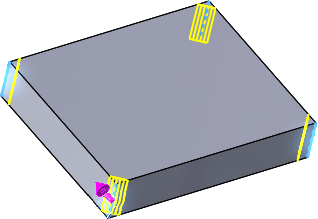
|
 |
Distancia - Distancia |
Seleccione las aristas o las caras de los sólidos. En Parámetros de chaflán, seleccione un Método de chaflán para introducir valores Asimétrico para las dos distancias a cada lado de las aristas del chaflán seleccionadas, o Simétrico para especificar un valor único.
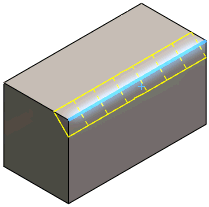
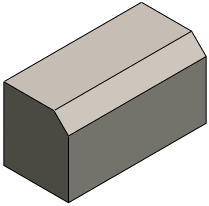
|
 |
Vértice |
Escriba los valores para las tres distancias de cada lado del vértice seleccionado, o haga clic en Distancia igual y especifique un único valor.
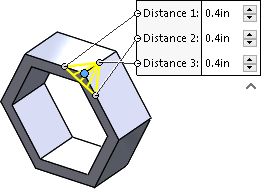
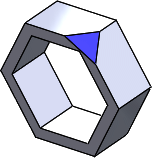
|
 |
Cara equidistante |
Los chaflanes de cara equidistante se solucionan equidistanciando las caras adyacentes de las aristas seleccionadas. El software calcula el punto de intersección de las caras equidistantes y, a continuación, calcula la normal desde ese punto hasta cada cara para crear el chaflán. Este método produce resultados previsibles al crear chaflanes entre caras no planas. Los chaflanes de cara equidistante pueden cambiar la dirección de arista en arista y son compatibles con las operaciones completas de chaflán y la geometría de superficie.
|
| |
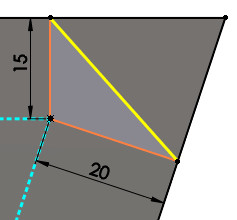 |
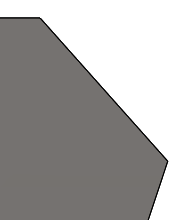 |
| |
Cálculo de la equidistancia del chaflán |
Chaflán aplicado |
 |
Cara-cara |
Mezcla caras no adyacentes y no continuas. Los chaflanes cara-cara pueden crear chaflanes simétricos, asimétricos, de línea de retención y ancho de cuerda. |
| |
 |
 |
| |
Conjunto de caras 1 y Conjunto de caras 2 seleccionados. |
Chaflán cara-cara aplicado |
| |
|
Seleccione una de las siguientes opciones:
|